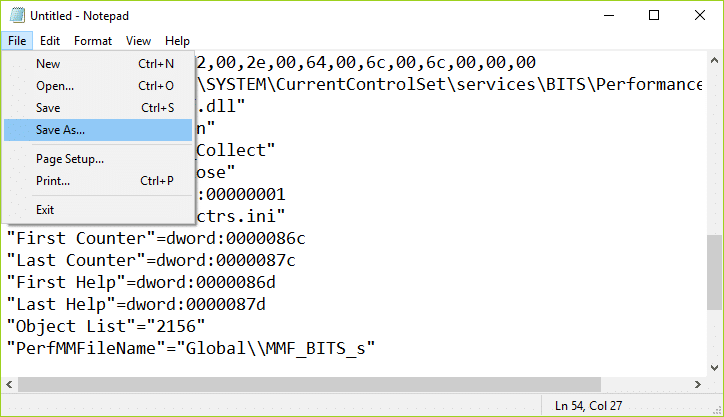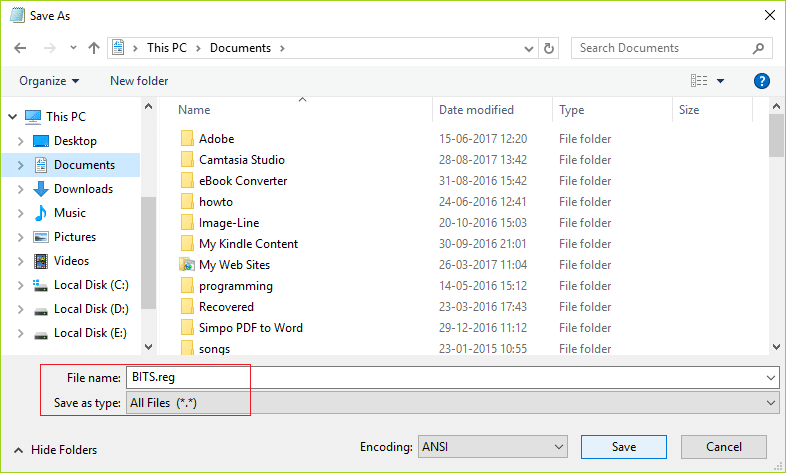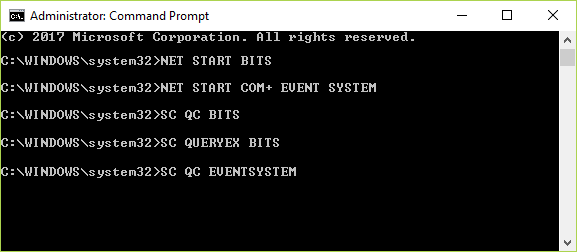اگر با خطای Windows Update 80246008 مواجه هستید، پس این بدان معناست که مشکلاتی با Background Intelligent Transfer Service یا سیستم رویداد COM+ وجود دارد. هیچ یک از این سرویسها نمیتوانند راهاندازی شوند که برای عملکرد Windows Update مهم هستند و از این رو خطا وجود دارد. در حالی که گاهی اوقات خطای پیکربندی با BITS می تواند باعث مشکل بالا شود، همانطور که مشاهده می کنید دلایل مختلفی وجود دارد، اما همه آنها با BITS مرتبط هستند. بنابراین بدون اتلاف وقت، بیایید ببینیم که چگونه خطای Windows Update 80246008 را با راهنمای عیب یابی لیست شده در زیر رفع کنیم.
رفع خطای Windows Update 80246008 مطمئن شوید که یک نقطه بازیابی را فقط در صورتی که مشکلی پیش بیاید ایجاد کنید.
روش 1: مطمئن شوید که سرویسهای سیستم رویداد BITS و COM+ اجرا میشوند 1. کلیدهای Windows + R را فشار دهید سپس services.msc را تایپ کنید و Enter را بزنید.
2. حالا BITS و COM+ Event System Services را پیدا کنید، سپس روی هر یک از آنها دوبار کلیک کنید.
3. مطمئن شوید که نوع Startup روی Automatic تنظیم شده است ، و هر یک از سرویس های بالا در حال اجرا هستند، در غیر این صورت روی دکمه Start کلیک کنید.
4. روی Apply و سپس OK کلیک کنید .
5. کامپیوتر خود را مجددا راه اندازی کنید و دوباره سعی کنید ویندوز را به روز کنید.
روش 2: رفع رجیستری 1. Notepad را باز کنید و محتوای زیر را همانطور که هست کپی کنید:
ویرایشگر رجیستری ویندوز نسخه 5.00
2. حالا از منوی Notepad بر روی File کلیک کنید و سپس Save As را بزنید.
3. مکان مورد نظر خود را انتخاب کنید (ترجیحاً دسکتاپ) و سپس نام فایل را BITS.reg کنید (پسوند reg مهم است).
4. از منوی کشویی Save as type همه فایل را انتخاب کنید و سپس روی Save کلیک کنید .
5. روی فایل (BITS.reg) کلیک راست کرده و Run as Administrator را انتخاب کنید .
6. اگر هشدار داده می شود، برای ادامه گزینه Yes را انتخاب کنید .
7. برای ذخیره تغییرات کامپیوتر خود را ریبوت کنید.
8. Command Prompt را باز کنید . کاربر می تواند این مرحله را با جستجوی 'cmd' انجام دهد و سپس Enter را فشار دهد.
9. دستور زیر را در cmd تایپ کنید و بعد از هر کدام Enter را بزنید:
بیت های شروع خالص Net START COM+ EVENT SYSTEM SC QC BITS SC QUERYEX BITS SC QC EVENTSYSTEM
10. دوباره سعی کنید ویندوز را به روز کنید و ببینید آیا می توانید خطای 80246008 Windows Update را برطرف کنید.
روش 3: Windows Update Troubleshooter را اجرا کنید 1. در کنترل پنل Troubleshooting را در نوار جستجو در سمت راست بالا جستجو کنید و سپس روی Troubleshooting کلیک کنید .
2. سپس، از پنجره سمت چپ، گزینه View all را انتخاب کنید .
3. سپس از لیست Troubleshoot computer troubles Windows Update را انتخاب کنید .
4. دستورالعمل های روی صفحه را دنبال کنید و اجازه دهید Windows Update Troubleshoot اجرا شود.
5. کامپیوتر خود را مجددا راه اندازی کنید و ببینید آیا می توانید خطای Windows Update Error 80246008 را برطرف کنید.
روش 4: بازنشانی مؤلفه های Windows Update 1. Command Prompt را باز کنید . کاربر می تواند این مرحله را با جستجوی 'cmd' انجام دهد و سپس Enter را فشار دهد.
2. دستور زیر را در cmd تایپ کنید و بعد از هر کدام Enter را بزنید:
بیت استاپ نت نت استاپ wuauserv نت استاپ appidsvc نت استاپ cryptsvc
3. فایل های qmgr*.dat را حذف کنید، برای این کار دوباره cmd را باز کرده و تایپ کنید:
حذف "%ALLUSERSPROFILE%\Application Data\Microsoft\Network\Downloader\qmgr*.dat"
4. عبارت زیر را در cmd تایپ کرده و Enter را بزنید:
cd /d %windir%\system32
5. فایل های BITS و فایل های Windows Update را دوباره ثبت کنید . هر یک از دستورات زیر را به صورت جداگانه در cmd تایپ کنید و بعد از هر کدام اینتر را بزنید:
regsvr32.exe atl.dll
regsvr32.exe urlmon.dll
regsvr32.exe mshtml.dll
regsvr32.exe shdocvw.dll
regsvr32.exe browseui.dll
regsvr32.exe jscript.dll
regsvr32.exe vbscript.dll
regsvr32.exe scrrun.dll
regsvr32.exe msxml.dll
regsvr32.exe msxml3.dll
regsvr32.exe msxml6.dll
regsvr32.exe actxprxy.dll
regsvr32.exe softpub.dll
regsvr32.exe wintrust.dll
regsvr32.exe dssenh.dll
regsvr32.exe rsaenh.dll
regsvr32.exe gpkcsp.dll
regsvr32.exe sccbase.dll
regsvr32.exe slbcsp.dll
regsvr32.exe cryptdlg.dll
regsvr32.exe oleaut32.dll
regsvr32.exe ole32.dll
regsvr32.exe shell32.dll
regsvr32.exe initpki.dll
regsvr32.exe wuapi.dll
regsvr32.exe wuaueng.dll
regsvr32.exe wuaueng1.dll
regsvr32.exe wucltui.dll
regsvr32.exe wups.dll
regsvr32.exe wups2.dll
regsvr32.exe wuweb.dll
regsvr32.exe qmgr.dll
regsvr32.exe qmgrprxy.dll
regsvr32.exe wucltux.dll
regsvr32.exe muweb.dll
regsvr32.exe wuwebv.dll
6. برای تنظیم مجدد Winsock:
بازنشانی netsh winsock
7. سرویس BITS و سرویس Windows Update را به توصیفگر امنیتی پیش فرض بازنشانی کنید:
بیتهای sdset sc.exe D:(A;;CCLCSWRPWPDTLOCRRC;;;SY)(A;;CCDCLCSWRPWPDTLOCRSDRCWDWO;;;BA)(A;;CCLCSWLOCRRC;;;AU)(A;;CCLCSWRPWPDTLOCRRC;;;PU)
sc.exe sdset wuauserv D:(A;;CCLCSWRPWPDTLOCRRC;;;SY)(A;;CCDCLCSWRPWPDTLOCRSDRCWDWO;;;BA)(A;;CCLCSWLOCRRC;;;AU)(A;;CCLCSWRPWPDTLOCRRC;;;PU)
8. دوباره خدمات به روز رسانی ویندوز را راه اندازی کنید:
بیت های شروع خالص شروع خالص wuauserv net start appidsvc شروع خالص cryptsvc
9. آخرین Windows Update Agent را نصب کنید .
10. کامپیوتر خود را مجددا راه اندازی کنید و ببینید آیا می توانید مشکل را برطرف کنید.
توصیه شده:
این همان چیزی است که شما با موفقیت خطای Windows Update 80246008 را برطرف کردید، اما اگر هنوز در مورد این راهنما سؤالی دارید، در قسمت نظرات از آنها بپرسید.